Экранное время — это мощный инструмент для iPhone, который позволяет включать ограничения, просматривать в режиме реального времени отчеты о времени, которое вы проводите на своих устройствах, и многое другое. У нас есть полное руководство по его использованию. Однако некоторые пользователи сталкивались с такими проблемами, как неправильные отчеты, невозможность отслеживать или ограничивать приложения на телефоне своего ребенка, устанавливать ограничения конфиденциальности, просматривать еженедельные отчеты и т. д.
Давайте разберемся и выясним, как исправить проблемы, когда Screen Time не работает на iPhone и iPad.
- Как исправить экранное время, не работающее на iPhone
- Почему iPhone Screen Time не работает с Семейным доступом?
Как исправить экранное время, не работающее на вашем iPhone
1. Перезагрузите iPhone
Экранное время может отображать неверные отчеты из-за сбоев, которые ваш iPhone может обнаружить при обычном использовании. Один из простых способов решить эту проблему — перезагрузить iPhone.
- На iPhone X или новее нажмите и удерживайте боковую кнопку на правой стороне устройства и кнопку увеличения или уменьшения громкости. На iPhone SE 2020, 8 Plus или более ранней модели нажмите и удерживайте боковую кнопку на правой стороне устройства, пока не появится ползунок.
- Затем сдвиньте, чтобы выключить питание.
- Через минуту перезапустите, используя тот же процесс, который вы использовали для выключения.
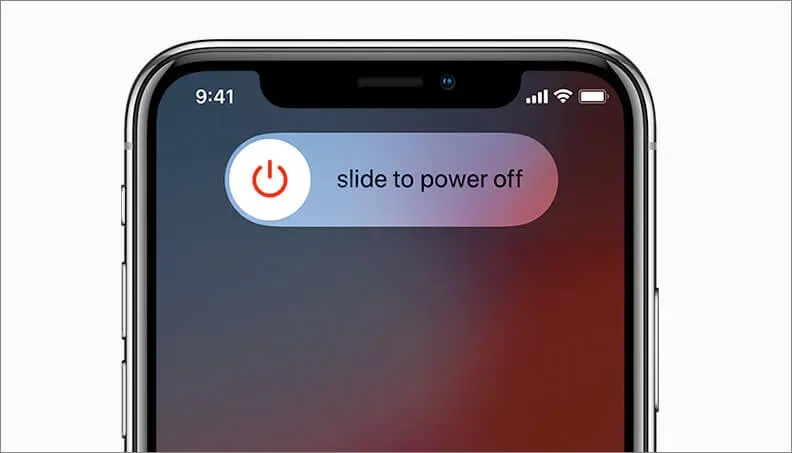
2. Проверьте статус сервера Apple для Экранного времени.
Если вы используете «Экранное время» с «Семейным доступом» для блокировки или управления приложениями на iPhone вашего ребенка, важно проверить состояние сервера Apple, чтобы убедиться, что все работает на их стороне.
Посетите официальную страницу состояния системы и убедитесь, что вы видите зеленую точку рядом со временем экрана. Если он желтый или красный, вам придется подождать, пока Apple не исправит проблему.
3. Обновите свой iPhone
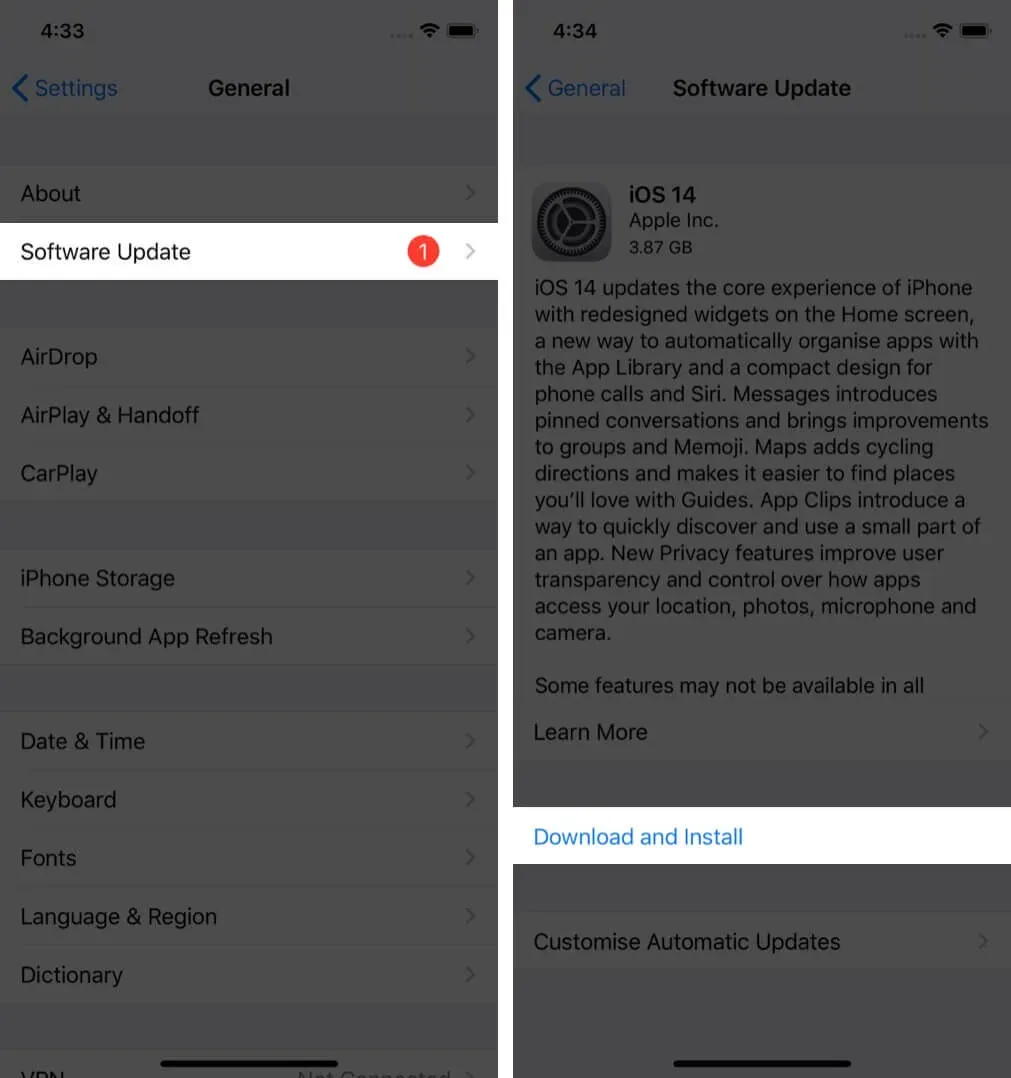
Такие проблемы, как неработающее экранное время, часто успешно устраняются с помощью обновления программного обеспечения. Когда люди сообщают о подобной ошибке на форумах и в социальных сетях, Apple принимает это к сведению и быстро устраняет проблему. Чтобы установить последнюю версию iOS на свой iPhone, откройте приложение «Настройки», коснитесь «Основные» и найдите последнюю версию в разделе «Обновление программного обеспечения».
Если у вас нет ожидающих обновлений программного обеспечения, перейдите к следующему способу.
4. Установите правильную дату и время
Один из простых способов установить правильную дату и время — позволить вашему iPhone установить их автоматически. Для этого откройте приложение «Настройки», коснитесь «Основные», коснитесь «Дата и время» и включите параметр «Установить автоматически».
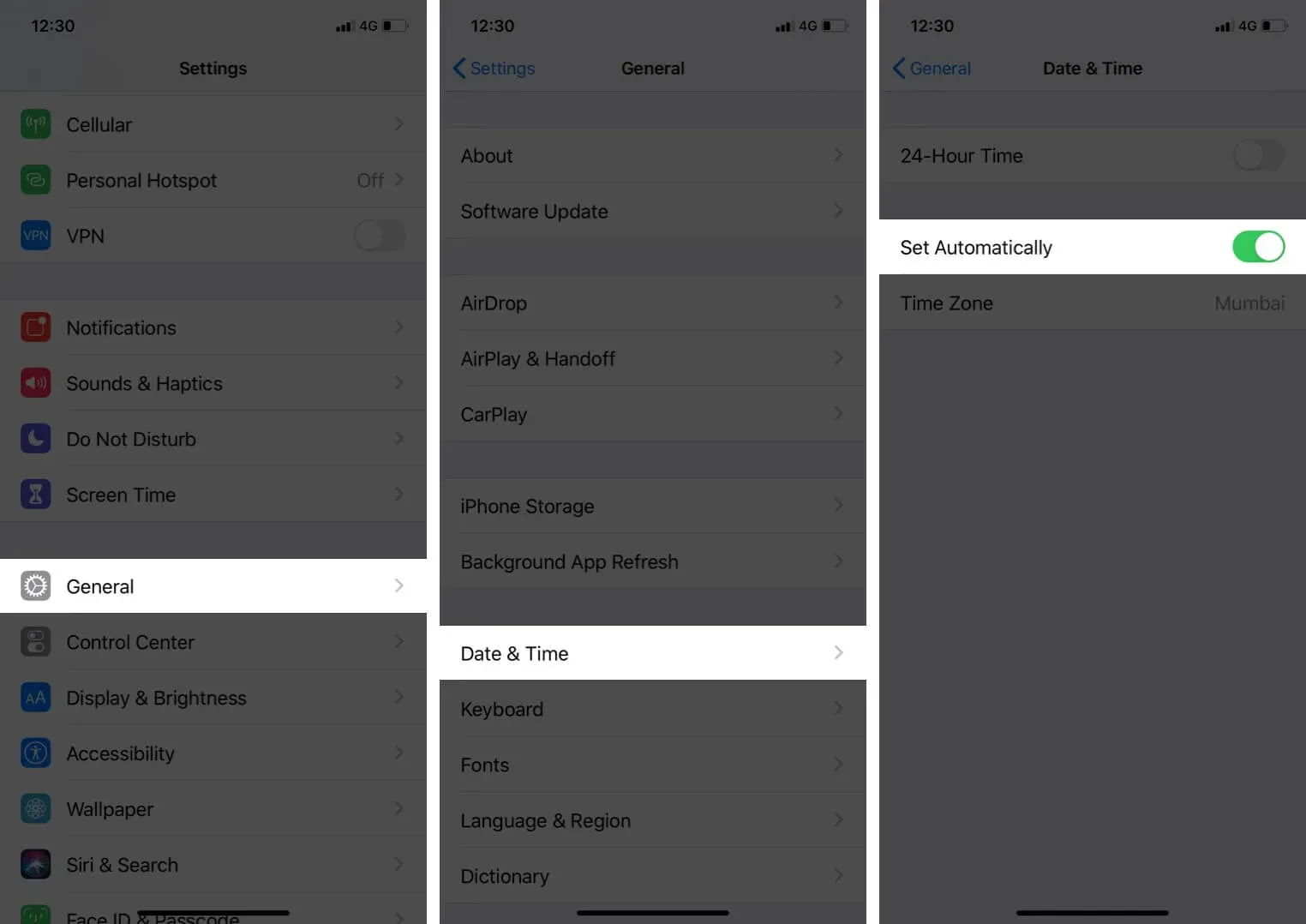
Через несколько секунд на вашем iPhone будут правильные дата и время. Если это не так, перезагрузите устройство. Как только это будет сделано, больше не будет проблем, связанных с временем экрана.
5. Отключите «Экранное время» и снова включите его на iPhone.
Если ни одно из вышеперечисленных исправлений не работает для вас, пришло время отключить Экранное время и снова включить его. Вот как это сделать.
- Откройте приложение «Настройки» и нажмите «Экранное время».
- Нажмите «Включить время экрана» внизу.
- Введите код доступа к экранному времени, если будет предложено.
- Нажмите «Включить время экрана» на слайде вверх.
- Перезагрузите iPhone.
- Откройте приложение «Настройки» еще раз. Нажмите «Экранное время» и включите его.
6. Выйдите из своего Apple ID и войдите снова.
Если выключение и включение Экранного времени не работает, следующее исправление — выйти из своего Apple ID и войти снова.
- Откройте приложение «Настройки» и коснитесь своего имени вверху.
- Прокрутите вниз и нажмите «Выйти».
- Введите свой пароль Apple ID и продолжите. Вы можете сохранить копию своих основных данных.
- Перезагрузите iPhone.
- Откройте приложение «Настройки» и нажмите «Войти» вверху.
7. Сбросить все настройки на iPhone
Наконец, когда ничего не помогает, сбросьте все настройки. При этом будут удалены все измененные или добавленные вами настройки, такие как Wi-Fi, Bluetooth, VPN, настройки местоположения, уведомления и т. д. Однако приложения, музыка, фотографии, видео и другие личные данные останутся такими, какие они есть. Прежде чем продолжить, рассмотрите возможность резервного копирования вашего iPhone в iCloud или на компьютер.
- Откройте приложение «Настройки» и нажмите «Общие».
- Нажмите «Сбросить» внизу.
- Щелкните Сбросить все настройки.
- Введите пароль своего iPhone и продолжите.
Почему iPhone Screen Time не работает с Семейным доступом?
Семейный доступ позволяет вам делиться покупками, такими как музыка, фильмы, приложения, подписки и многое другое, с членами вашей семьи. Им не нужно платить за то же самое. Семейный доступ также работает с Экранным временем, позволяя вам управлять iPhone вашего ребенка, устанавливать ограничения контента и просматривать отчеты с вашего устройства.
Если у вас возникли проблемы с функцией «Экранное время» при семейном доступе, стоит попробовать решения, перечисленные выше. Например, проверьте правильную дату и время на iPhone ваших детей и так далее.
Кроме того, вот решения для устранения проблемы:
- Убедитесь, что вы и ваши дети (добавленные в Семейный доступ) используете на своих устройствах одну и ту же последнюю версию iOS.
- Перезагрузите свои iPhone и iPad, а также iPhone и iPad ваших детей.
- Включите общий доступ к нескольким устройствам в настройках экранного времени, если вы еще этого не сделали.
- Удалите устройство, которое больше не используется. Если ваш ребенок пользовался другим iPhone и теперь у него другой, может помочь удаление предыдущего устройства из семейного доступа. Для этого откройте приложение «Настройки» → ваше имя вверху → коснитесь старого неиспользуемого устройства. и «Удалить из аккаунта».
- Убедитесь, что ребенок правильно добавлен в Семейный доступ. Вы можете просмотреть их в приложении «Настройки iPhone» → ваше имя вверху → «Семейный доступ». Если ребенок не добавлен, нажмите «Экранное время» → «Создать учетную запись для ребенка» и следуйте инструкциям на экране.
Это реальные исправления для устранения проблем с Screen Time на вашем iPhone и iPad. В дополнение к этому несколько пользователей также упомянули, что им помогло отключение режима низкого энергопотребления. Можешь попробовать.
Если у вас есть дополнительные вопросы, пожалуйста, используйте раздел комментариев ниже, чтобы связаться со мной.